Habilitar a anexação de nuvem para o Configuration Manager
Aplica-se ao: Configuration Manager (branch atual)
A partir da versão 2111, é mais simples anexar na nuvem seu ambiente do Configuration Manager. Você pode escolher um conjunto simplificado de padrões recomendados ou personalizar seus recursos de anexação de nuvem. Se você ainda não estiver executando a versão 2111, use os artigos anexaçãode locatário, análise de pontode extremidade e co-gerenciamento para habilitar recursos de anexação na nuvem.
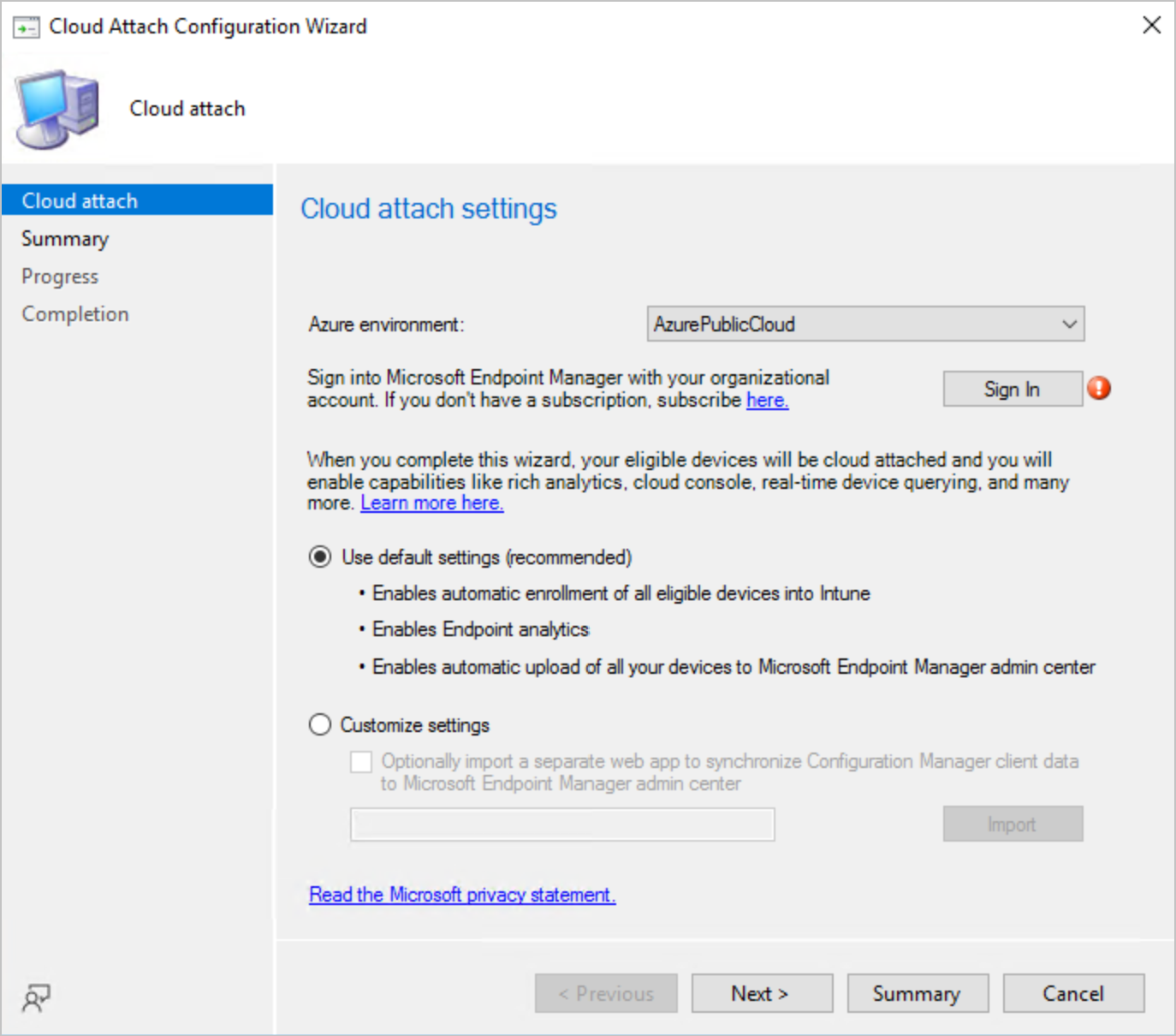
Configuração simplificada de anexação de nuvem
(Aplica-se à versão 2111 ou posterior)
Usando as configurações padrão recomendadas, seus dispositivos qualificados serão anexados à nuvem. Você habilita recursos como análise avançada, console de nuvem e consulta de dispositivo em tempo real. As configurações padrão incluem os seguintes recursos:
- Habilita o registro automático de todos os dispositivos qualificados no Intune
- Registra seus clientes em co-gerenciamento, com todas as cargas de trabalho apontadas para o Configuration Manager
- Os dispositivos serão qualificados se atenderem aos pré-requisitos de co-gerenciamento. Esses dispositivos estão listados na coleção Elegíveis de Co-gerenciamento integrado.
- Essa opção é a única disponível atualmente para China21Vianet (Azure China Cloud).
- Habilita a análise de ponto de extremidade
- Ativa o carregamento automático de todos os seus dispositivos para o centro de administração do Microsoft Intune (anexação do inquilino)
- Ativa o Carregamento de dados do Microsoft Defender para Endpoint para relatórios em dispositivos carregados para o centro de administração do Microsoft Intune
Importante
Quando anexa o site do Configuration Manager a um inquilino do Microsoft Intune, o site envia mais dados à Microsoft. O artigo de recolha de dados de anexação de inquilinos resume os dados que são enviados.
Observação
Certifique-se de que os pré-requisitos para cada um dos recursos de anexação de nuvem sejam atendidos. Para obter mais informações sobre pré-requisitos, consulte, pré-requisitospara anexação de locatário, pré-requisitos para análise do Endpoint, e pré-requisitos para o cogerenciamento.
Anexação de nuvem usando as configurações padrão
Use as etapas a seguir para anexar na nuvem seu ambiente com as configurações padrão:
No console do Configuration Manager, vá para Administração>Serviços na Nuvem>Anexação na Nuvem.
Selecione Configurar Anexação de Nuvem na faixa de opções para abrir o assistente.
Selecione seu ambiente do Azure na lista a seguir:
- Nuvem Pública do Azure
- Nuvem do Azure US Government
- Nuvem do Azure China
- A análise de pontos finais e o carregamento de dispositivos para o centro de administração do Microsoft Intune não podem ser ativados para o Azure China Cloud
Selecione Entrar. Entre em sua conta quando solicitado.
Certifique-se de que Usar as configurações padrão (recomendadas) está selecionada e escolha Próximo e Sim quando o aviso de registro do aplicativo for exibido.
Revise o resumo e selecione Próximo para anexar o seu ambiente à nuvem e concluir o assistente.
Anexação de nuvem usando configurações personalizadas
(Aplica-se à versão 2111 ou posterior)
Use as etapas a seguir para anexar na nuvem seu ambiente com configurações personalizadas:
No console do Configuration Manager, vá para Administração>Serviços na Nuvem>Anexação na Nuvem.
Selecione Configurar Anexação de Nuvem na faixa de opções para abrir o assistente.
Selecione seu ambiente do Azure na lista a seguir:
- Nuvem Pública do Azure
- Nuvem do Azure US Government
- Nuvem do Azure China
- A análise de pontos finais e o carregamento de dispositivos para o centro de administração do Microsoft Intune não podem ser ativados para o Azure China Cloud
Selecione Entrar. Entre em sua conta quando solicitado.
Escolha a opção Personalizar configurações para habilitar recursos de nuvem individualmente.
Por predefinição, o Configuration Manager utiliza as suas credenciais para registar uma aplicação no seu inquilino do Microsoft Entra. Este aplicativo para autorizar a sincronização de dados entre seu site local e o Intune. Para utilizar uma aplicação que já criou, selecione Opcionalmente importar uma aplicação Web separada para sincronizar os dados de cliente do Configuration Manager com o centro de administração do Microsoft Endpoint Manager. Para obter mais informações, consulte Importar uma aplicação microsoft Entra criada anteriormente.
Escolha Avançar para continuar. Também poderá ser-lhe pedido que confirme o registo da aplicação Microsoft Entra. Selecione Sim para confirmar o registro do aplicativo.
A seção Dispositivos da página Configurar Upload, habilita a anexação de locatários. A anexação do inquilino carrega os seus dispositivos do Configuration Manager para a consola baseada na cloud do centro de administração do Microsoft Intune . Você pode executar determinadas ações em dispositivos carregados, como executar consultas, executar scripts, instalar aplicativos ou exibir uma linha do tempo do evento para o dispositivo.
Selecione quais dispositivos carregar no Microsoft Endpoint Manager tem as duas opções a seguir:
- Todos os dispositivos gerenciam meu Microsoft Endpoint Configuration Manager (recomendado): Upload todos os dispositivos
- Coleção Específica: Carregue uma coleção específica, incluindo quaisquer subcoleções.
A secção Análise de Pontos Finais da página Configurar Carregamento ativa a Análise de pontos finais para dispositivos carregados para o Microsoft Intune. Os relatórios de análise de ponto de extremidade se concentram na qualidade da experiência que você está entregando aos usuários e ajudam a identificar problemas para fazer melhorias proativamente.
Verifique se a opção Habilitar Análise de Ponto de Extremidade para dispositivos carregados no Microsoft Endpoint Manager está selecionada para habilitar o Endpoint Analytics.
Na secção Controlo de acesso baseado em funções da página Configurar Carregamento , determine se precisa de desmarcar a caixa de verificação para a opção Impor RBAC do Configuration Manager para pedidos de consola da cloud que interagem com o Configuration Manager . (Introduzido na versão 2207)
Esta opção é utilizada para definir o Intune como a autoridade de controlo de acesso baseada em funções para clientes ligados ao inquilino. Para obter mais informações sobre como configurar esta opção, veja Controlo de acesso baseado em funções do Intune para clientes ligados ao inquilino.
Importante
Quando esta caixa de verificação é desmarcada, as definições no Intune também têm de ser configuradas .
Selecione a opção Ativar o Carregamento de dados do Microsoft Defender para Endpoint para relatórios em dispositivos carregados para o centro de administração do Microsoft Intune se pretender utilizar relatórios do Endpoint Security no centro de administração do Intune
Selecione Próximo para chegar à página Habilitar para co-gerenciamento. O co-gerenciamento simplifica o gerenciamento registrando dispositivos no Intune e permitindo que você eleva as cargas de trabalho selecionadas para a nuvem. Por exemplo, você pode optar por habilitar cargas de trabalho para o Acesso Condicional para que somente usuários confiáveis possam acessar recursos organizacionais em dispositivos confiáveis usando aplicativos confiáveis.
Escolha sua configuração de co-gerenciamento nas seguintes opções em Registro automático no Intune:
-
All: Registra todos os dispositivos qualificados no Intune
- Os dispositivos serão qualificados se atenderem aos pré-requisitos de co-gerenciamento. Esses dispositivos estão listados na coleção Elegíveis de Co-gerenciamento integrado.
-
Piloto: registra todos os dispositivos qualificados em uma coleção especificada no Intune
- Selecione Procurar para escolher a coleção para registro automático do Intune
- Nenhum: não habilitar o co-gerenciamento ou registrar clientes
Observação
Registrar dispositivos não move cargas de trabalho para o Intune. Especifique cargas de trabalho a mover editando as configurações de co-gerenciamento no nó Cloud Attach quando estiver pronto.
-
All: Registra todos os dispositivos qualificados no Intune
Quando terminar suas seleções, selecione Próximo para exibir a página Resumo. Selecione Próximo depois de revisar o resumo para anexar na nuvem seu ambiente do Configuration Manager.
Importar uma aplicação Microsoft Entra criada anteriormente (opcional)
Durante uma nova integração, um administrador pode especificar um aplicativo criado anteriormente durante a integração à anexação de locatário. Não partilhe nem reutilize aplicações do Microsoft Entra em várias hierarquias. Se tiver várias hierarquias, crie aplicações do Microsoft Entra separadas para cada uma.
Na página de inclusão no Assistente de Configuração de Anexação da Cloud (Assistente de Configuração de Cogestão nas versões 2103 e anteriores), selecione Opcionalmente importar uma aplicação Web separada para sincronizar os dados de cliente do Configuration Manager com o Centro do Endpoint Manager do Microsoft Intune. Esta opção irá pedir-lhe para especificar as seguintes informações para a sua aplicação Microsoft Entra:
- Nome do inquilino do Microsoft Entra
- ID do inquilino do Microsoft Entra
- Nome do aplicativo
- ID do cliente
- Chave secreta
- Vencimento da chave secreta
- URI da ID do Aplicativo
Importante
O URI da ID do Aplicativo deve usar um dos seguintes formatos:
-
api://{tenantId}/{string}, por exemplo,api://5e97358c-d99c-4558-af0c-de7774091dda/ConfigMgrService -
https://{verifiedCustomerDomain}/{string}, por exemplo,https://contoso.onmicrosoft.com/ConfigMgrService
Para obter mais informações sobre como criar uma aplicação Microsoft Entra, veja Configurar serviços do Azure.
-
Quando utiliza uma aplicação Microsoft Entra importada, não é notificado de uma data de expiração futura a partir das notificações da consola.
Permissões e configuração da aplicação Microsoft Entra
O uso de um aplicativo criado anteriormente durante a integração à anexação de locatário requer as seguintes permissões:
Permissões do Micro-serviço do Gerenciador de Configurações:
- CmCollectionData.read
- CmCollectionData.write
Permissões do Microsoft Graph:
- Permissão para aplicativos Directory.Read.All
- Permissão do diretório delegado Diretório.Read.All
Certifique-se de que Conceder consentimento do administrador para o Inquilino está selecionado para a aplicação Microsoft Entra. Para obter mais informações, consulte Conceder consentimento do administrador no Registros de aplicativo.
O aplicativo importado precisa ser configurado da seguinte maneira:
- Registrado para Somente contas neste diretório organizacional. Para obter mais informações, consulte Alterar quem pode acessar seu aplicativo.
- Tem um URI de ID de aplicativo e um segredo válidos.
Próximas etapas
Saiba mais sobre os seguintes recursos de anexação de nuvem: